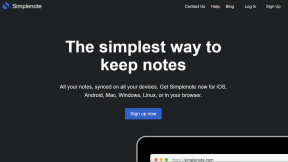Kā izveidot piekārtu atkāpi programmā Word un Google dokumenti
Miscellanea / / March 15, 2022
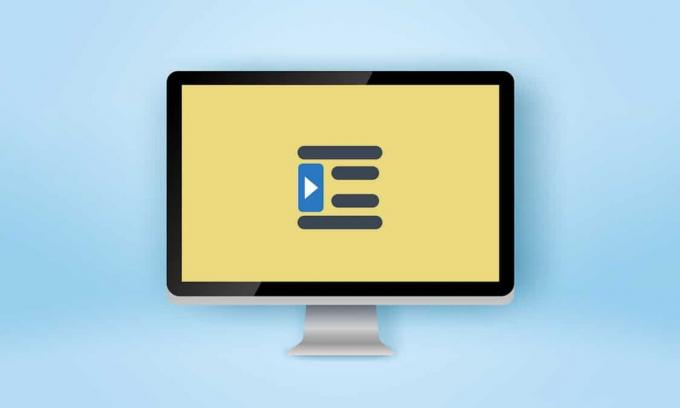
Profesori un redaktori var būt stingri, novērtējot jūsu uzdevumus un rakstus. Ja neskaita raksta kvalitāti, svarīgi ievērot deklarēto formātu; īpaši akadēmiskajā vidē. Atkāpes ir galvenā šo formātu daļa, un rets veids ir piekārts atkāpe, ko parasti izmanto bibliogrāfijām, citātiem, atsaucēm, sarakstiem dokumentos utt. Ja jūs meklējat padomus par to pašu, mēs piedāvājam jums noderīgu ceļvedi, kas iemācīs, kā to izdarīt izveidot piekārtu atkāpi programmā Word, kā izveidot iekaramo atkāpi Google dokumentos un par piekaramo atkāpi īsceļu.

Saturs
- Kā izveidot piekārtu atkāpi programmā Word un Google dokumenti
- I iespēja: programmā Microsoft Word
- II iespēja: pakalpojumā Google dokumenti
- 1. metode: izmantojiet atkāpes opcijas
- 2. metode: izmantojiet lineāla opciju
Kā izveidot piekārtu atkāpi programmā Word un Google dokumenti
Šajā rakstā mēs esam parādījuši, kā izveidot iekarināmu atkāpi Microsoft Word un Google dokumenti. Bet pirms šo darbību veikšanas, šeit ir daži punkti par iekarināšanu.
- Piekārts ievilkums ir pazīstams arī kā negatīvs/reverss atkāpe vai otrās rindas atkāpe.
- Piemērojot, pirmā rindiņa parasti ir atkāpe kreisajā malā, bet pārējās rindkopas rindas ir atkāpes tālāk pa labi, parasti par 0,5 collām.
- Tas padara to lasītājam ir vieglāk iziet cauri satura daļai.
- Piekārtie ievilkumi ir a piespiešana CMS (Čikāgas stila rokasgrāmata), MLA (Modern Language Association) un APA (Amerikas Psiholoģijas asociācija) rakstīšanas stilos.
Tā kā iekarināmās atkāpes tiek izmantotas tik reti, lielākā daļa lietotāju var nezināt, kā Wordā izveidot iekarināmu atkāpi.
I iespēja: programmā Microsoft Word
Lai programmā Microsoft Word izveidotu piekārtu atkāpi, programmā ir pieejama īpaša piekārtas atkāpes opcija. Rakstnieki var arī izmantot lineālu, lai izveidotu piekārtu atkāpi. Lai uzzinātu, kā programmā Word izveidot iekarināmu atkāpi, veiciet šīs darbības.
1. Atlasiet rindkopu, kuru vēlaties formatēt ar piekārtu atkāpi, un pārslēdzieties uz to Mājas cilne.
2A. Noklikšķiniet uz mazās dialoglodziņa palaišanas ikonas, kas atrodas apakšējā labajā stūrī Paragrāfs grupai.
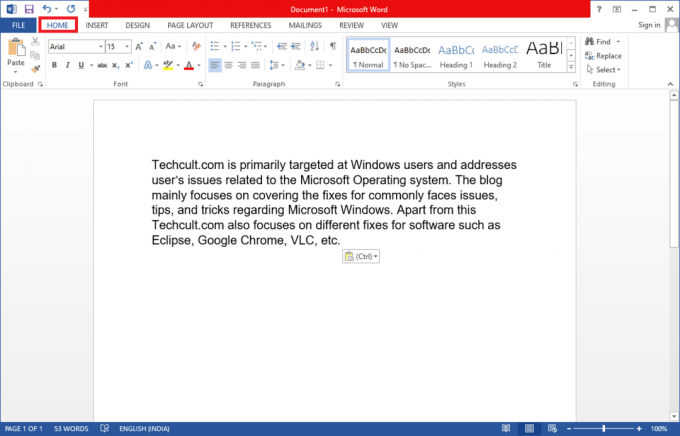
2B. Jūs varat arī ar peles labo pogu noklikšķiniet atlasītajā līniju komplektā un izvēlieties Paragrāfs… no opcijām.
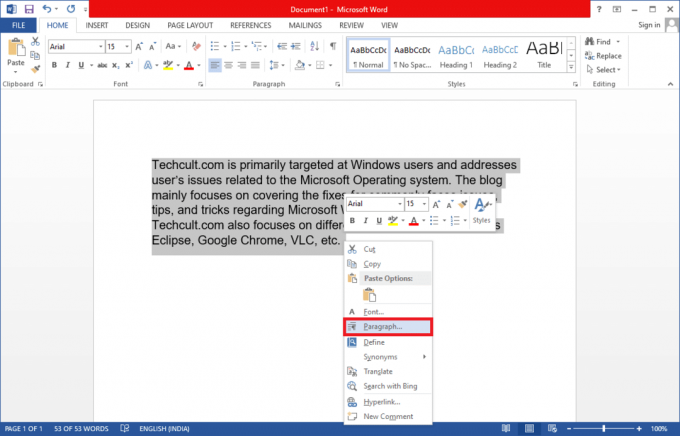
3. Iekš Atkāpes un atstarpes cilnē atveriet nolaižamo sarakstu, noklikšķinot uz Īpašs un atlasiet Piekārts.
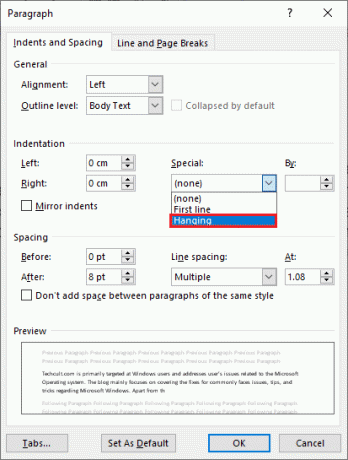
4. Noklusējuma pakarināšanas vērtība ir iestatīta uz 0,5 collas. Pielāgojiet atkāpes vērtību atbilstoši savām prasībām, noklikšķinot uz augšup vai lejup vērstās bultiņas. Priekšskatījuma lodziņš dialoglodziņa apakšā parādīs, kā atlasītā rindkopa izskatīsies pēc formatēšanas.
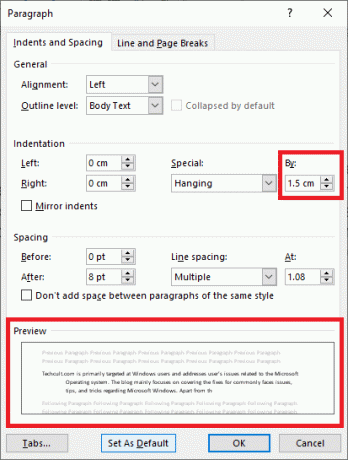
5. Klikšķiniet uz labi.
Izmantojot lineālu, varat izveidot arī piekārtu atkāpi. Lai to izdarītu, veiciet norādītās darbības.
1. Vispirms pārliecinieties, vai lineāls ir redzams, dodoties Skats > Lineāls
2. Atlasiet rindkopu un velciet uz augšu vērstas bultiņas slīdni uz lineāls virzienā uz taisnība. Tas nozīmē, ka visas līnijas (izņemot pirmo vai tās, kuras neatlasījāt) tiks pārvietotas uz jauno jūsu izveidoto atzīmi.
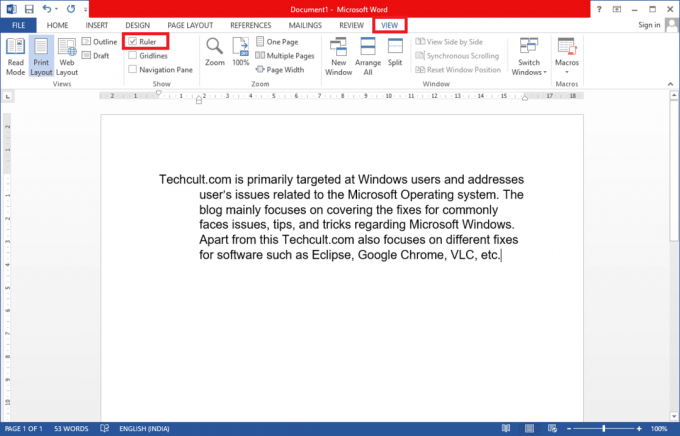
Ja vēlaties, lai nākamajā rindkopā tiktu ievērots tāds pats formatējums, novietojiet rakstīšanas kursoru uz beigas no jau formatētās rindkopas un pēc tam nospiediet ievadiet. Tagad sāciet rakstīt, un tas tiks automātiski formatēts tā, lai tajā būtu piekārta atkāpe. Ja tieši ielīmējat kontekstu, ar peles labo pogu noklikšķiniet uz jebkuras tukšas dokumenta sadaļas un izvēlieties Ielīmēt tikai tekstu iespēja piemērot īpašo atkāpi. Un tagad esat pabeidzis, kā Wordā izveidot piekārtu atkāpi.
Lasi arī:Kā konvertēt Word uz JPEG
II iespēja: pakalpojumā Google dokumenti
Ir divi atsevišķi veidi, kā pakalpojumā Google dokumenti izveidot piekārtu atkāpi. Pirmais ir, izmantojot vietējās atkāpes opcijas, bet otrs, manuāli velkot lineālu. Abas no tām ir minētas tālāk norādītajās darbībās.
1. metode: izmantojiet atkāpes opcijas
Izņemot vispārējās atkāpes opcijas (pa kreisi, pa labi, centrā un taisnots), Google dokumenti ir arī īpašas atkāpes iespējas, piemēram, First Line un Hanging. Rindkopas turpmāko rindiņu pakarināšanas apjomu var iestatīt uz vēlamo vērtību, veicot šīs darbības.
1. Atveriet doc failu un atlasiet rindkopu, kurai vēlaties pievienot piekārtu atkāpi.
2. Kad rindkopa ir atlasīta, noklikšķiniet uz Formāts opciju rīkjoslā.
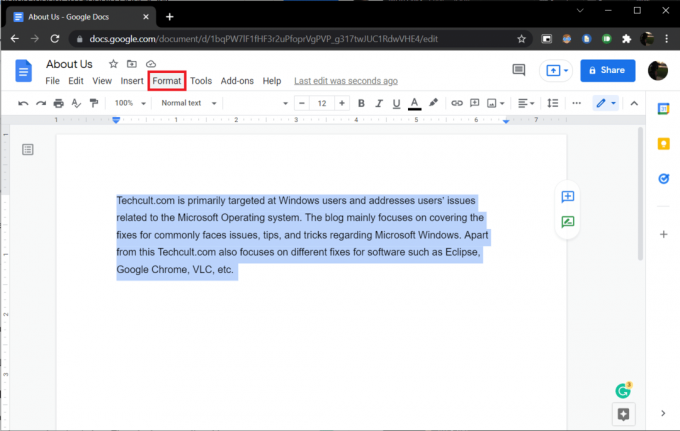
3. Izvēlieties Līdzināšana un atkāpe > Atkāpes opcijas no apakšizvēlnes.
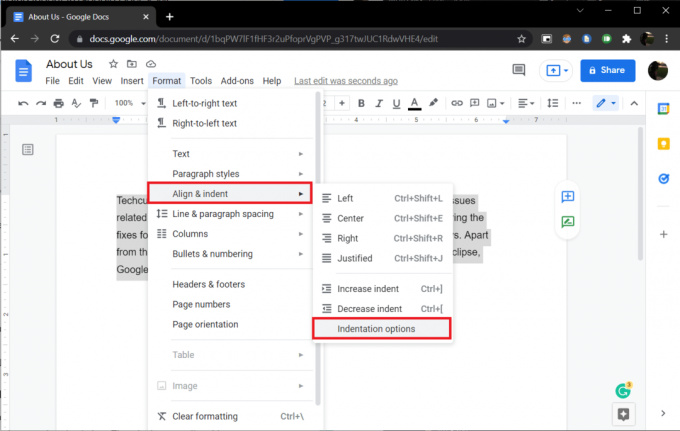
4. Nākamajā dialoglodziņā atlasiet Īpašais ievilkums lai atvērtu nolaižamo sarakstu un atlasiet Piekārts.

Pēc noklusējuma atkāpes vērtība ir iestatīta uz 0.5 collas, pielāgojiet daudzumu pēc vajadzības vai līdz tiek sasniegts vēlamais izskats.
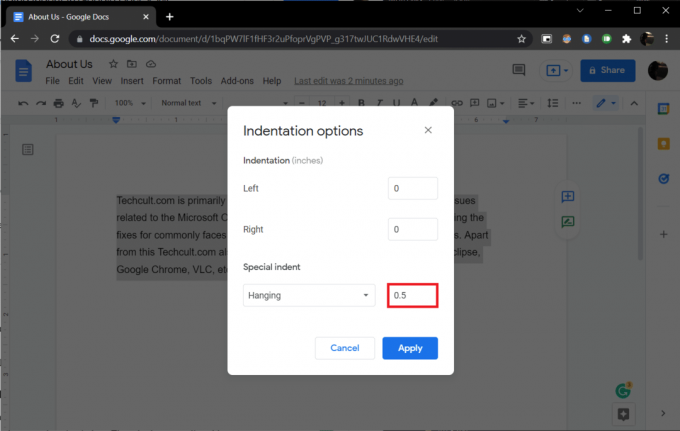
5. Klikšķiniet uz Pieteikties vai nospiediet taustiņu Enter, lai stātos spēkā piekārtais ievilkums.
Lasi arī:Kā pievienot satura rādītāju pakalpojumā Google dokumenti
2. metode: izmantojiet lineāla opciju
Varat arī manuāli vilkt lineālu, lai pielāgotu teksta pozīciju un izveidotu piekārtu atkāpi. Lineālam ir divi regulējami komponenti, t.i., kreisā atkāpe un pirmās rindas atkāpe. Izmantojot kreiso atkāpi, varat palielināt kreisās atkāpes vērtību un pārvietot rindkopas rindas uz pa labi un, pārvietojot pirmās rindas atkāpi, varat līdzināt rindkopas pirmo rindu pa kreisi starpība. Lūk, kā to izdarīt.
1. Pirmkārt, pārliecinieties, vai lineāls ir redzams dokumenta augšdaļā un kreisajā pusē. Ja tā nav, noklikšķiniet uz Skatīt >Rādīt lineālu lai to iespējotu.
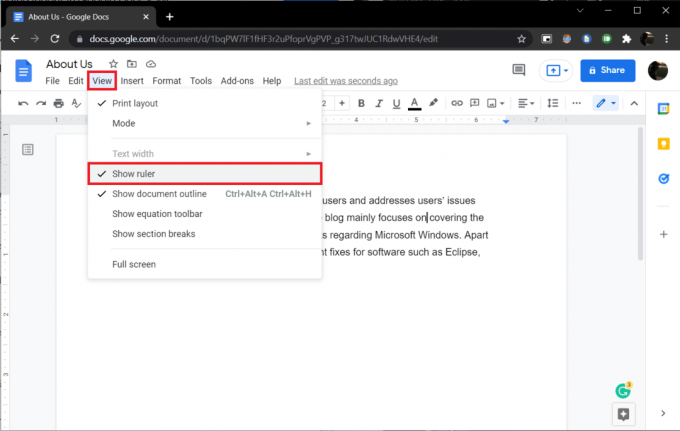
2. Turpiniet un atlasiet rindkopu vai rindu kopu.
3. Noklikšķiniet uz uz leju vērsta zila bultiņa (kreisā atkāpe) un velciet to virzienā uz taisnība lai izveidotu atkāpi. Vērtības tiks parādītas uz lineāla precizitātes labad. Visas atlasītās līnijas tiks pārvietotas uz jauno atzīmi.

4. Pēc tam atlasiet zilas krāsas domuzīme (pirmās rindas ievilkums) virs kreisās atkāpes bultiņas un velciet to atpakaļ uz vietu, no kuras vēlaties sākt pirmo rindiņu.
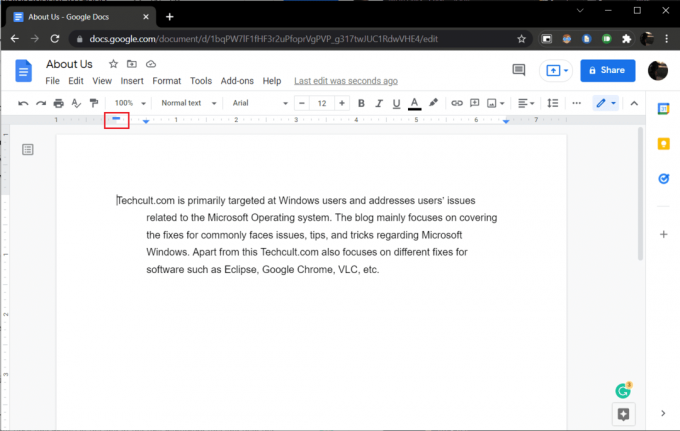
Pielāgojiet abas pozīcijas, līdz ir sasniegts vēlamais izskats.
Vēl viena metode, kā izveidot iekarināmu ievilkumu Google dokumenti ir nospiest Shift + Enter, piekārtas atkāpes saīsne rindas pārtraukumam pirmās rindkopas rindas beigās un pēc tam Tab taustiņu. Atkārtojiet šīs darbības katrā rindkopas rindiņā, lai tās visas atkāptos pa labi. Papildus tam, ka šī metode ir laikietilpīga, tā ir arī pakļauta kļūdām.
Ieteicams:
- Labojiet uzdevumjoslas rādīšanu pilnekrāna režīmā operētājsistēmā Windows 10
- Kā datorā palaist vīrusu skenēšanu?
- 15 labākais bezmaksas virtuālās pastkastes pakalpojums
- Kā ieslēgt Microsoft Outlook tumšo režīmu
Mēs ceram, ka šī rokasgrāmata bija noderīga un jūs varējāt saprast kā izveidot piekārtu atkāpi programmā Word vai Google dokumenti. Ja jums ir kādi jautājumi vai ieteikumi, lūdzu, uzdodiet tos komentāru sadaļā. Pastāstiet mums, ja vēlaties lasīt vairāk tēmu, kas aptver funkcijas, lai palīdzētu jums uzlabot savus rakstus.